Instalace Elementor Pro pro WordPress může zvýšit tvé dovednosti v webdesignu na novou úroveň. Ať už chceš vytvořit personalizovanou webovou stránku nebo rozšířit funkce své stávající stránky, Elementor Pro nabízí řadu užitečných nástrojů a šablon. V této příručce ti vysvětlím, jak efektivně instalovat a aktivovat Elementor Pro, abys mohl(-a) plně využít možnosti WordPressu.
Nejdůležitější poznatky:
- Před provedením instalace musíš zakoupit Elementor Pro.
- Aktivace pluginu vyžaduje, abys se přihlásil(-a) ke svému Elementor účtu.
- Během instalace nemusíš rozbalovat zazipovaný složku.
Krok za krokem: Jak nainstalovat Elementor Pro
Nákup Elementor Pro
Pro využití Elementor Pro je potřeba aktivní předplatné. Jdi na oficiální webové stránky Elementoru a vyber balíček, který vyhovuje tvým potřebám. Ceny se liší, takže můžeš vybírat mezi různými možnostmi, např. nejjednodušší balíček za 49 USD ročně, který pokrývá jednu webovou stránku.
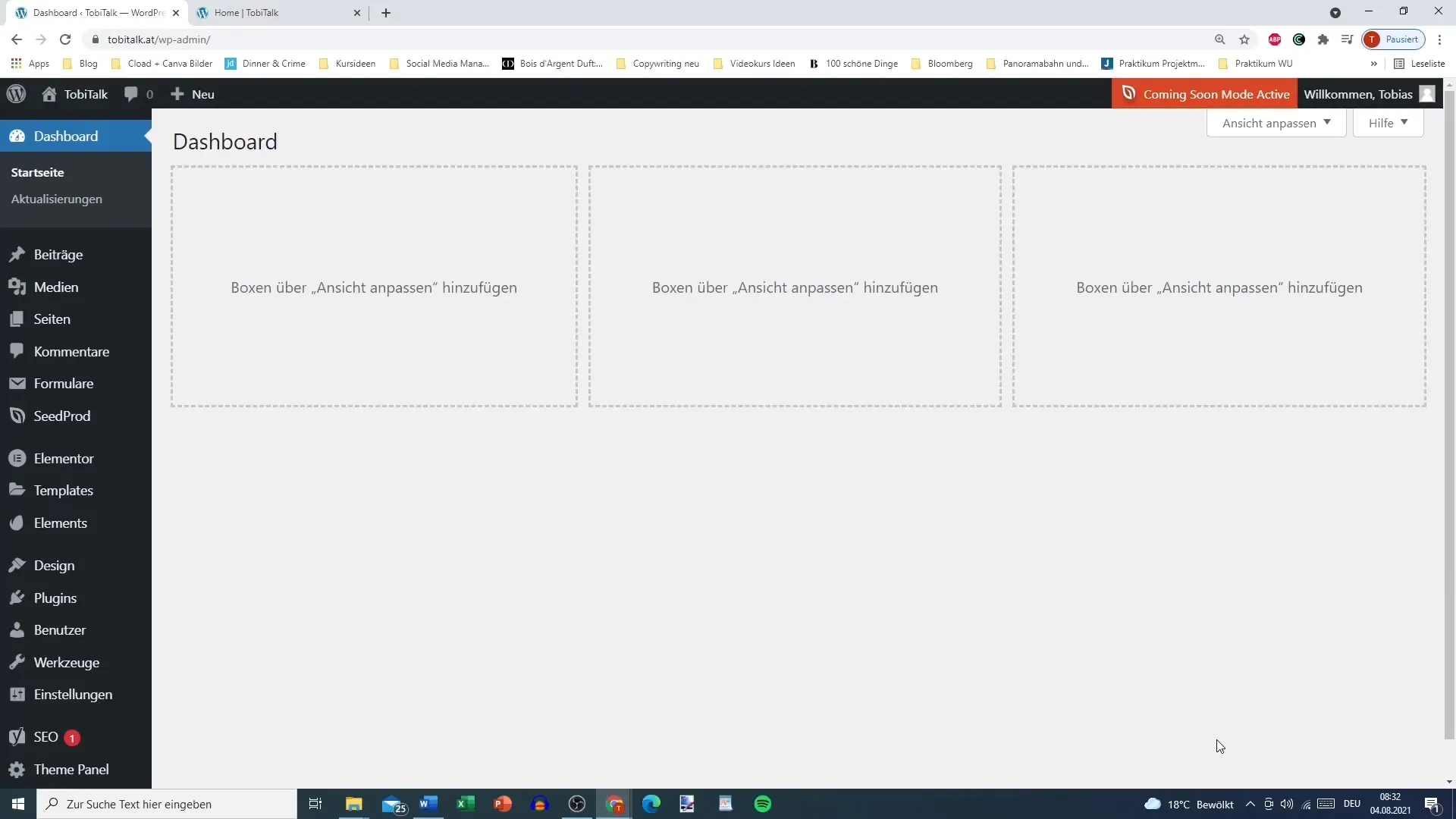
Stažení pluginu
Po úspěšném nákupu se přihlaš do svého Elementor účtu. Přejdi na „Předplatné“ a vyber možnost „Stažení zip“ pro plugin Elementor Pro. Ujisti se, že balíček je aktivní před tím, než ho stáhneš.
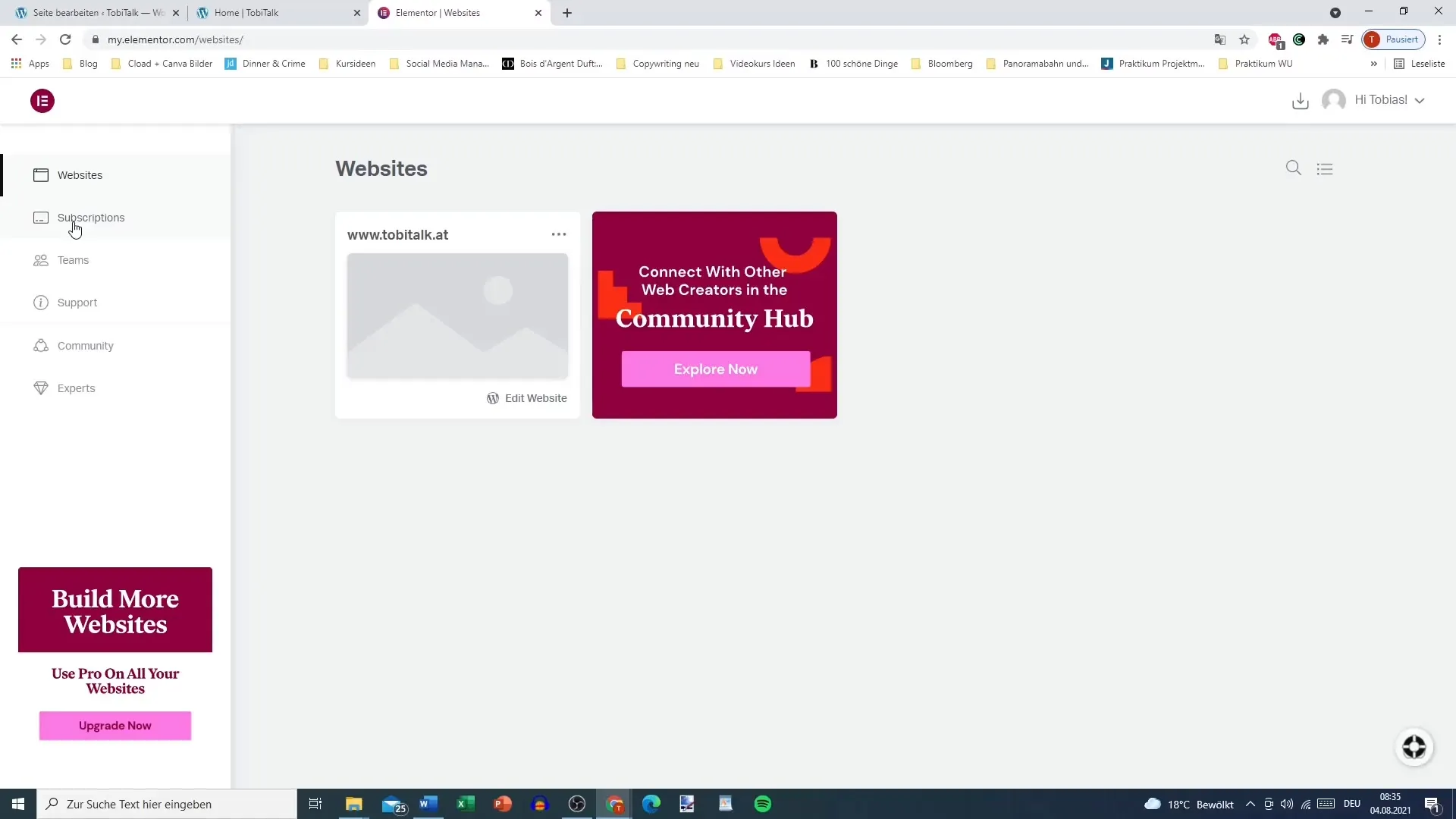
Příprava pro nahrání
Po dokončení stažení se vrať zpět do svého WordPressového rozhraní. Zazipovaný adresář nemusíš rozbalovat, protože WordPress to udělá za tebe během instalace. Nyní máš připravenou instalaci pluginu.
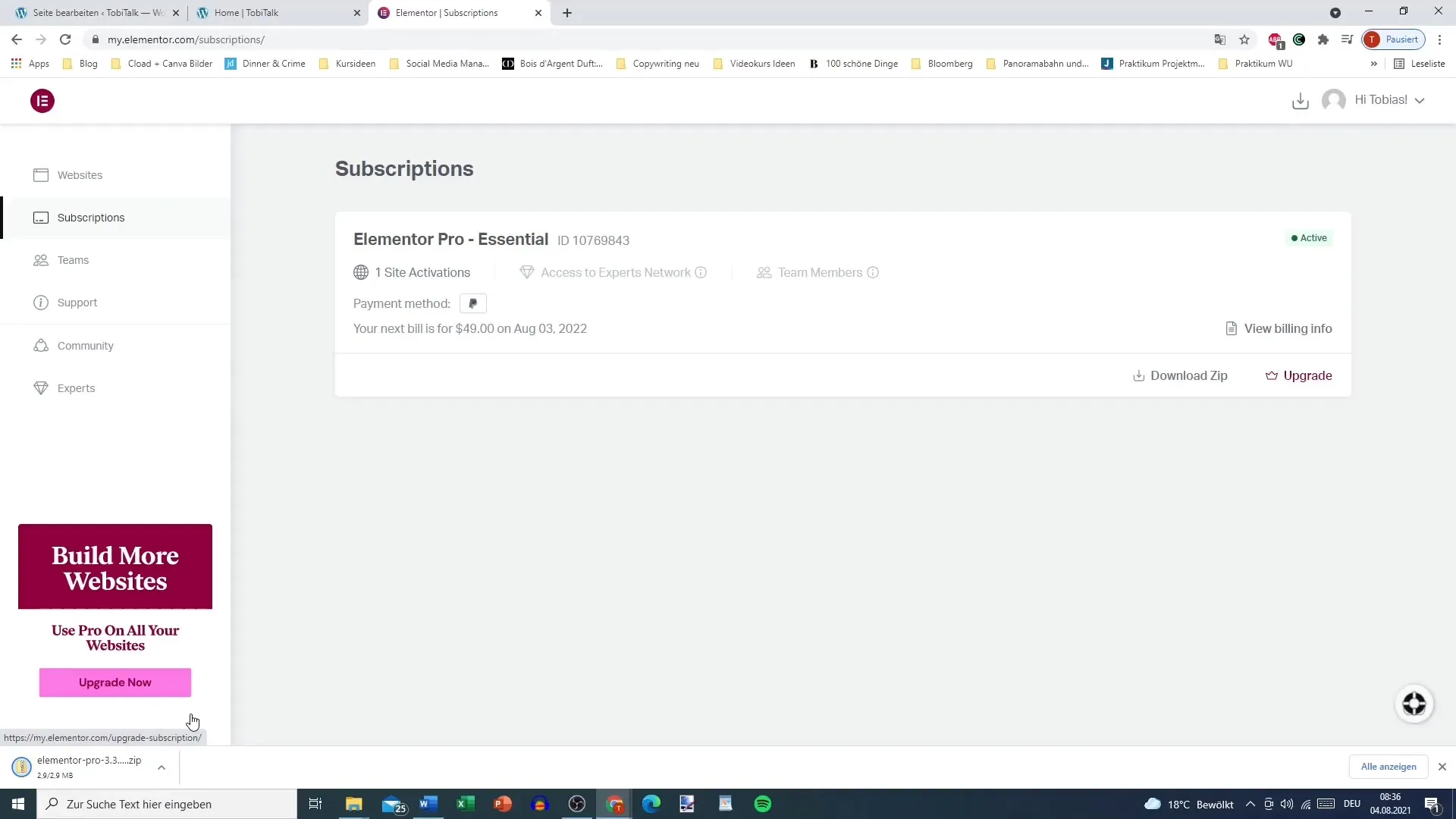
Instalace pluginu přes WordPress
Přejdi v WordPressovém rozhraní na „Pluginy“ a vyber „Nainstalovat“. Nyní klikni na možnost „Nahrát plugin“. Zde můžeš vybrat a nahrát dříve stažený zip soubor Elementor Pro.
Instalace pluginu
Po výběru souboru klikni na „Nyní nainstalovat“. WordPress začne nahrávat a instalovat plugin. Tento proces by neměl trvat dlouho a uvidíš oznámení, když je instalace dokončena.
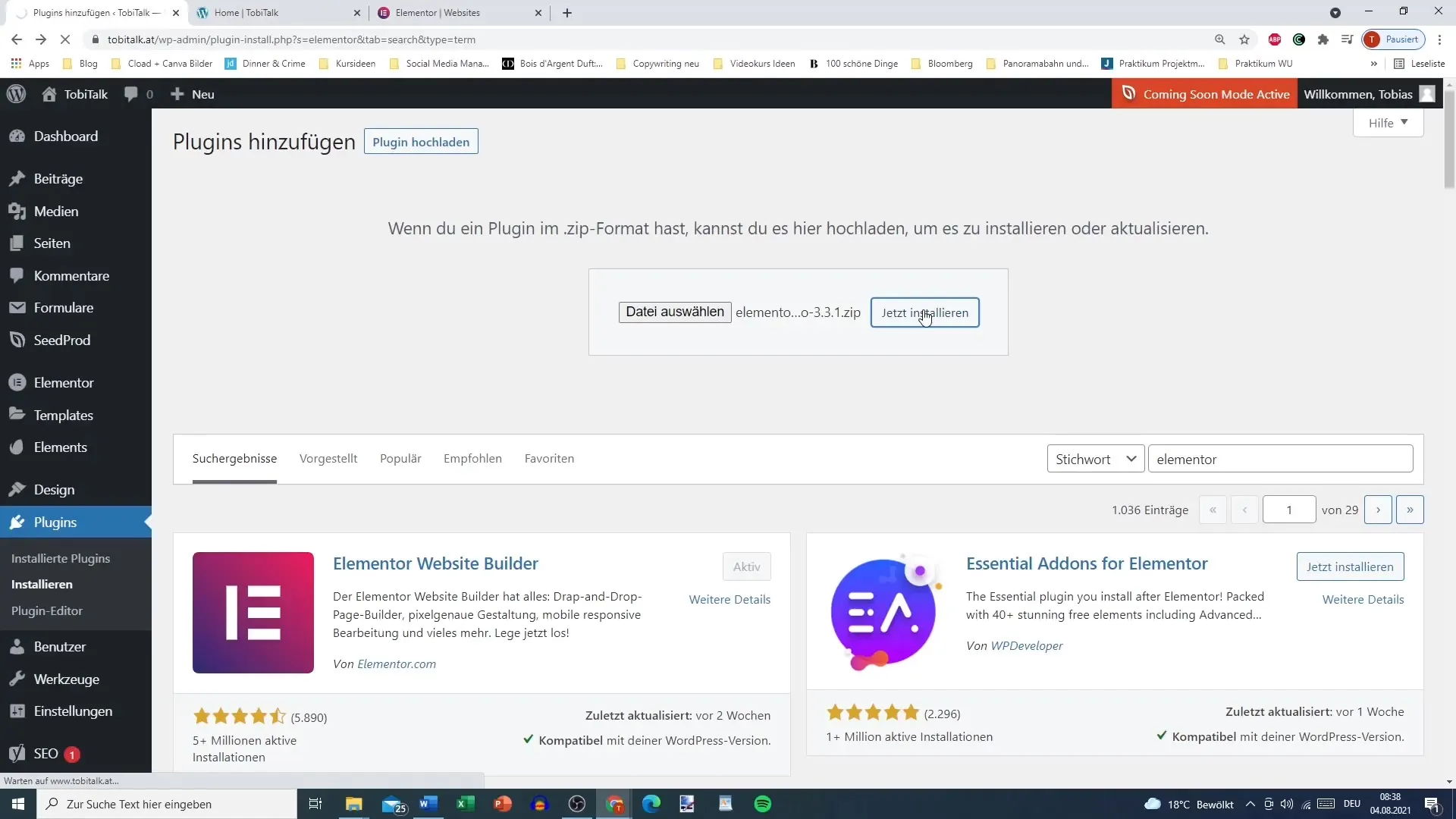
Aktivace pluginu
Po úspěšné instalaci Elementor Pro se ti zobrazí možnost „Aktivovat“. Klikni na ni, aby se plugin aktivoval. Nyní budeš uvítán(-a) na uvítací stránce Elementor Pro, která ti poskytne informace o dalších krocích.
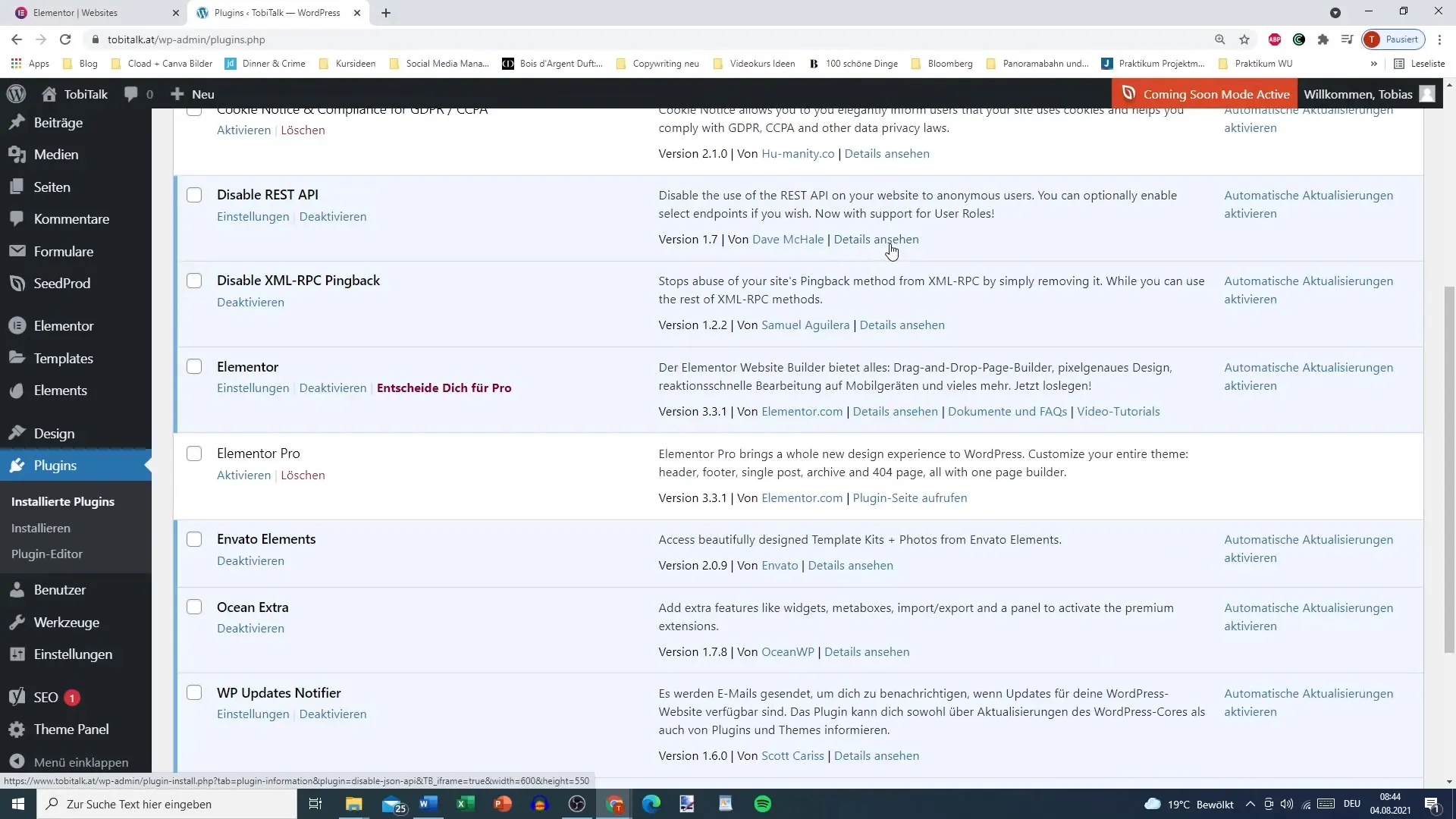
Spojení s tvým Elementor účtem
Pro využití funkcí Pro-Pluginu musíš propojit svůj Elementor účet. Klikni na „Připojit a aktivovat“ a vyber účet, který jsi použil(-a) při instalaci. Toto propojení je klíčové pro získání přístupu ke všem prémiovým funkcím.
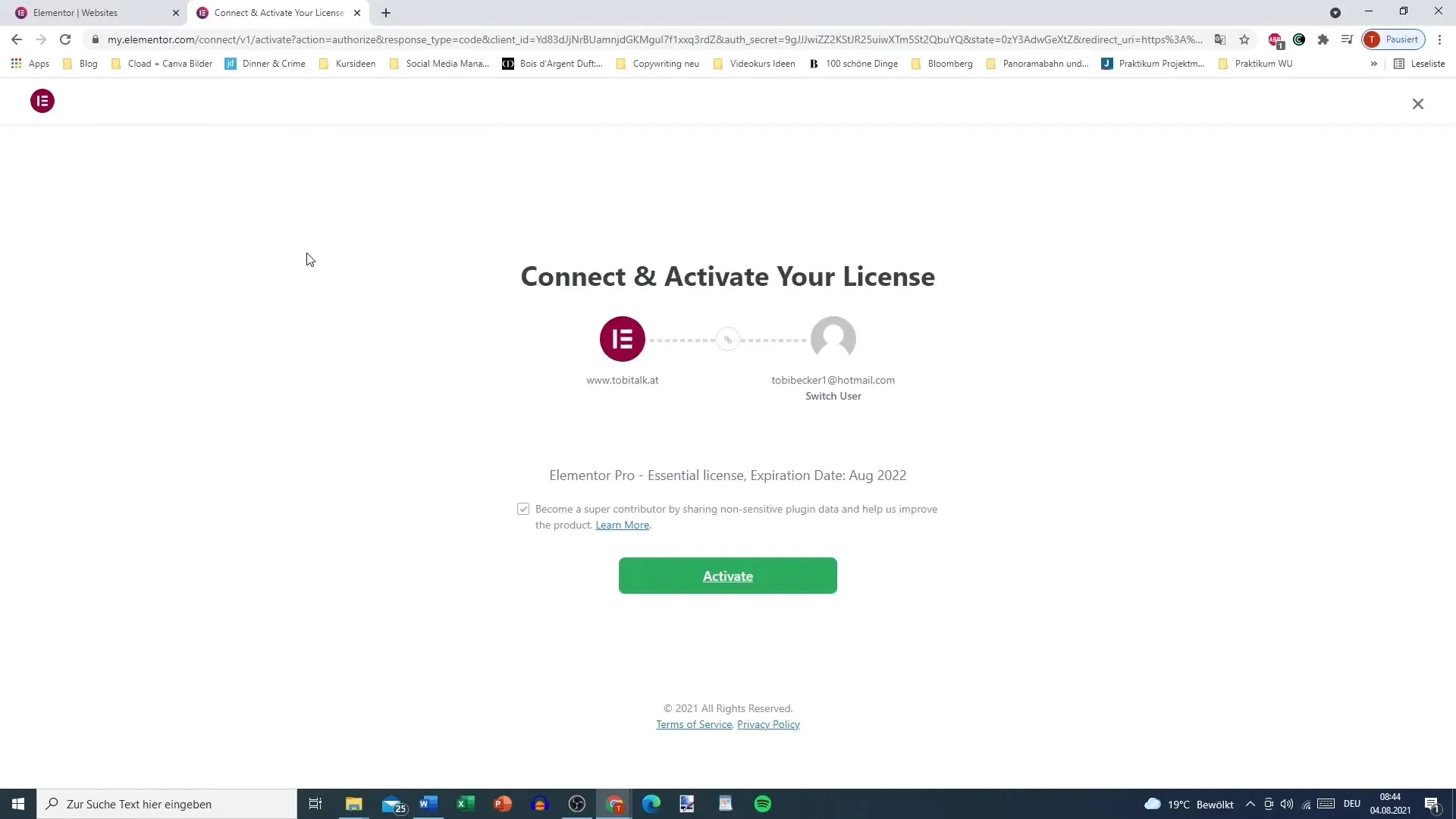
Dokončení instalace
Po propojení účtu můžeš začít pracovat s Elementor Pro a využívat všechny dostupné funkce. Kdykoliv můžeš změnit svůj účet, pokud spravuješ více webových stránek nebo chceš využívat jiný plán.
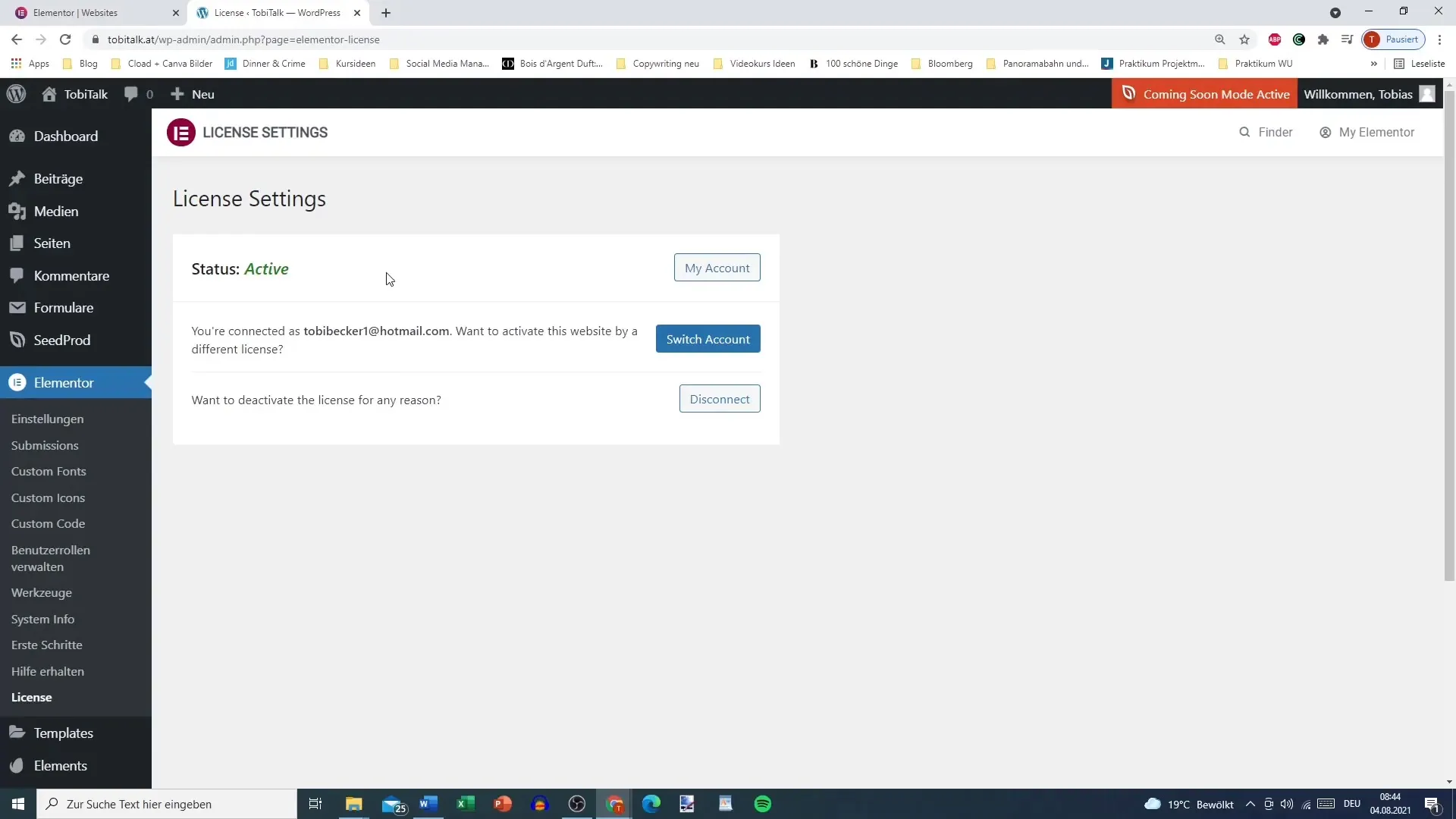
Shrnutí
Instalace Elementor Pro v WordPressu je jasný a strukturovaný proces. Prostřednictvím nákupu pluginu, stažení, instalace a nakonec aktivace značně zvyšuješ flexibilitu v oblasti webdesignu. Propojení s tvým Elementor účtem ti umožňuje plně využít možnosti Pro funkcí.


